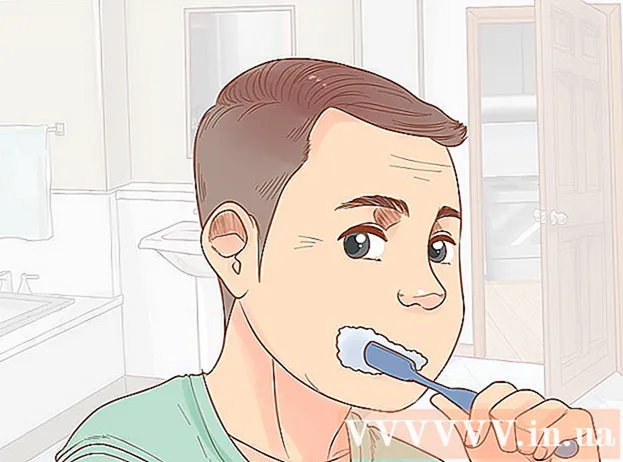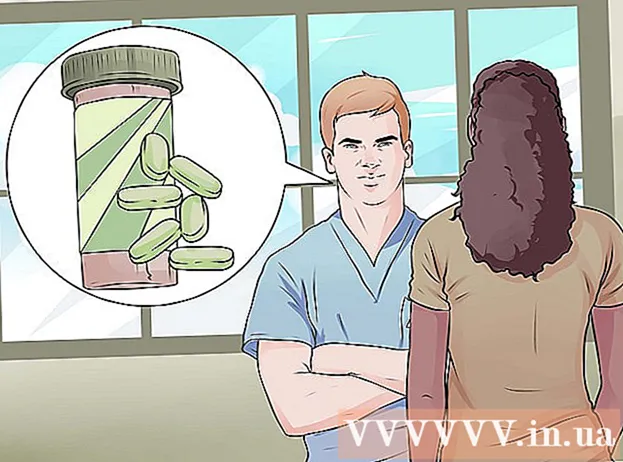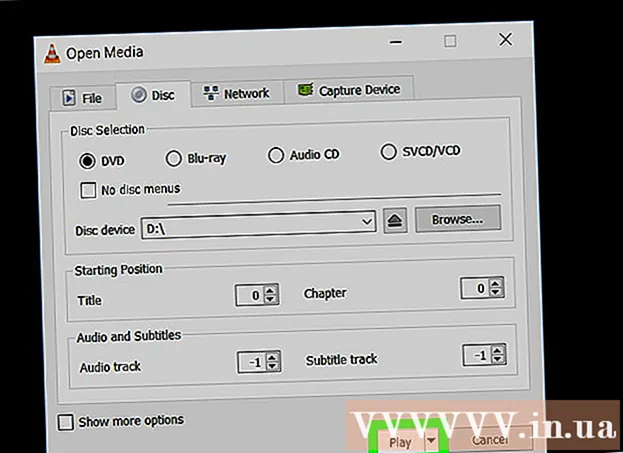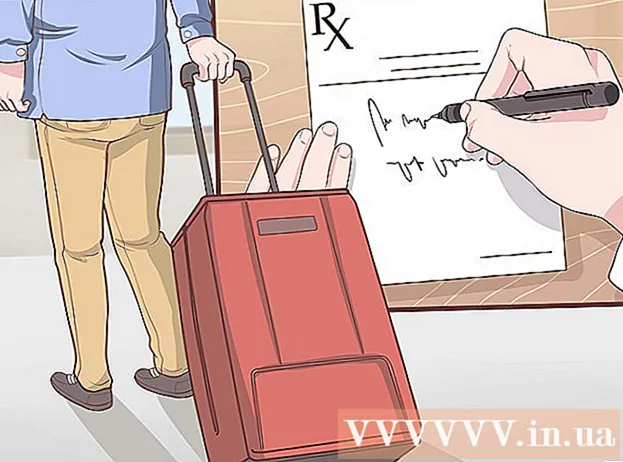Forfatter:
Florence Bailey
Opprettelsesdato:
23 Mars 2021
Oppdater Dato:
1 Juli 2024
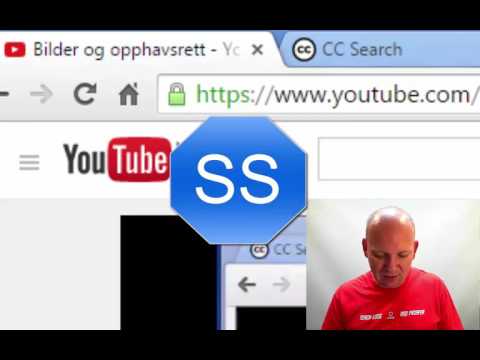
Innhold
- Trinn
- Del 1 av 3: Last ned filmen
- Del 2 av 3: Overføring av en film til Windows
- Del 3 av 3: Overføre en film til Mac
- Tips
- Advarsler
Denne artikkelen viser deg hvordan du flytter en nedlastet film til en flash -stasjon på Windows- og Mac -datamaskiner. Når du laster ned filmen, må du sørge for at du ikke bryter piratloven. Vanligvis må du først kjøpe den for å laste ned en film.
Trinn
Del 1 av 3: Last ned filmen
 1 Finn filmen du vil laste ned. Det er utallige nettsteder hvor du kan laste ned filmer, alt fra YouTube til forskjellige filvertstjenester. For å laste ned en film uten å bryte loven, må du først kjøpe den.
1 Finn filmen du vil laste ned. Det er utallige nettsteder hvor du kan laste ned filmer, alt fra YouTube til forskjellige filvertstjenester. For å laste ned en film uten å bryte loven, må du først kjøpe den. - Sørg for at du ikke bryter lokale lover før du laster ned filmen.
- Hvis du bruker en torrent -tracker, kan du laste ned filmen via uTorrent eller BitTorrent.
 2 Sørg for at filmen er trygg å laste ned. Når du laster ned noe fra Internett, må du passe på nettsteder med popup-vinduer eller åpenbare annonser, eller nettsteder som ikke har "HTTPS" foran "www" -delen.
2 Sørg for at filmen er trygg å laste ned. Når du laster ned noe fra Internett, må du passe på nettsteder med popup-vinduer eller åpenbare annonser, eller nettsteder som ikke har "HTTPS" foran "www" -delen. - Les hva andre brukere har skrevet om en bestemt nedlasting, og sjekk vurderingen hvis tilgjengelig. Hvis andre brukere rapporterte om virus eller andre problemer, må du ikke laste ned denne filen.
- Du bør også kontrollere at formatet på filmen samsvarer med mulighetene til datamaskinen, TV -en eller enheten du vil se den på.
 3 Last ned filmen. Klikk på "Last ned" -knappen på nettstedet. Dette kan være alt fra en knapp med ordet "Last ned" til en pil nedover.
3 Last ned filmen. Klikk på "Last ned" -knappen på nettstedet. Dette kan være alt fra en knapp med ordet "Last ned" til en pil nedover. - Før du laster ned filen, må du kanskje spesifisere nedlastingsstedet (for eksempel skrivebordet).
- Sørg for at knappen du klikket på nettstedet faktisk er en nedlastingsknapp og ikke en popup-annonse. Nedlastningsknappen er vanligvis en lenke, i stedet for en stor, grønn blinkende knapp.
 4 Vent til filmen er lastet inn. Når filen er lastet ned til datamaskinen, flytter du den til flash -stasjonen.
4 Vent til filmen er lastet inn. Når filen er lastet ned til datamaskinen, flytter du den til flash -stasjonen.
Del 2 av 3: Overføring av en film til Windows
 1 Sett inn flash -stasjonen i datamaskinen. Sett USB -pinnen inn i USB -porten på datamaskinhuset.
1 Sett inn flash -stasjonen i datamaskinen. Sett USB -pinnen inn i USB -porten på datamaskinhuset.  2 Åpne startmenyen
2 Åpne startmenyen  . Klikk på Windows -logoen i nedre venstre hjørne av skrivebordet eller tasten ⊞ Vinn.
. Klikk på Windows -logoen i nedre venstre hjørne av skrivebordet eller tasten ⊞ Vinn. - I Windows 8, hold markøren til øvre høyre hjørne av skjermen og klikk deretter på forstørrelsesglassikonet.
 3 Åpne File Explorer
3 Åpne File Explorer  ved å klikke på mappeikonet nederst til venstre i Start -menyen.
ved å klikke på mappeikonet nederst til venstre i Start -menyen. 4 Åpne mappen der filmen ligger. Velg ønsket mappe på venstre side av Utforsker -vinduet.
4 Åpne mappen der filmen ligger. Velg ønsket mappe på venstre side av Utforsker -vinduet. - For eksempel: hvis nettleseren som standard laster ned filer til nedlastingsmappen, åpner du den.
 5 Klikk på en film for å markere den.
5 Klikk på en film for å markere den.- Hvis du lastet ned flere filmer, flytter du markøren for å velge en gruppe filer, eller holder nede Ctrl og klikk på hver film for å velge flere filer samtidig.
 6 Klikk på fanen hoved i øvre venstre hjørne av File Explorer -vinduet.
6 Klikk på fanen hoved i øvre venstre hjørne av File Explorer -vinduet. 7 Klikk på alternativet Kopier til eller Flytte til. Begge alternativene finnes i Arranger -menyen på verktøylinjen øverst i File Explorer -vinduet.
7 Klikk på alternativet Kopier til eller Flytte til. Begge alternativene finnes i Arranger -menyen på verktøylinjen øverst i File Explorer -vinduet. - Kopier til - ta en kopi av den valgte filmen og flytt den til en flash -stasjon. Den originale filen vil forbli i den nåværende mappen.
- Flytte til - overfør filmfilen til en flash -stasjon ved å slette den fra datamaskinen.
 8 trykk Velg plassering nederst på rullegardinmenyen Kopier til eller Flytt til (avhengig av tidligere valg).
8 trykk Velg plassering nederst på rullegardinmenyen Kopier til eller Flytt til (avhengig av tidligere valg). 9 Rull ned og klikk på navnet på flash -stasjonen under overskriften "Min datamaskin" eller "Denne datamaskinen."
9 Rull ned og klikk på navnet på flash -stasjonen under overskriften "Min datamaskin" eller "Denne datamaskinen."- Du må kanskje utvide mappen Min datamaskin eller Denne PCen først ved å klikke på pilen ved siden av disse alternativene.
 10 trykk Kopiere eller Bevege seg. Knappens funksjon avhenger av det forrige valget (Kopier til eller Flytt til). Filmen vil bli kopiert til flash -stasjonen.
10 trykk Kopiere eller Bevege seg. Knappens funksjon avhenger av det forrige valget (Kopier til eller Flytt til). Filmen vil bli kopiert til flash -stasjonen.  11 Fjern flash -stasjonen. Når filen er kopiert, klikker du på flash -stasjonsikonet i nedre høyre hjørne av skjermen og velger "Pakk ut". Flash -stasjonen kan nå fjernes fra datamaskinen.
11 Fjern flash -stasjonen. Når filen er kopiert, klikker du på flash -stasjonsikonet i nedre høyre hjørne av skjermen og velger "Pakk ut". Flash -stasjonen kan nå fjernes fra datamaskinen. - Før du ser ikonet for tommelfingerstasjonen, må du først klikke på
 .
.
- Før du ser ikonet for tommelfingerstasjonen, må du først klikke på
Del 3 av 3: Overføre en film til Mac
 1 Sett inn flash -stasjonen i datamaskinen. USB -flash -stasjonen må settes inn i USB -porten på datamaskinens etui.
1 Sett inn flash -stasjonen i datamaskinen. USB -flash -stasjonen må settes inn i USB -porten på datamaskinens etui. - Hvis datamaskinen ikke har USB -porter, trenger du en Lightning til USB -adapter.
 2 Åpne Finder. Det er et blått ansiktsikon i Dock.
2 Åpne Finder. Det er et blått ansiktsikon i Dock.  3 Velg en film. Klikk på mappen som inneholder filmen på venstre side av Finder, og klikk deretter på filmen.
3 Velg en film. Klikk på mappen som inneholder filmen på venstre side av Finder, og klikk deretter på filmen. - For å finne en film i den nåværende mappen, skriv inn tittelen i søkefeltet øverst til høyre i Finder -vinduet.
- Hvis du ikke vet hvor filmen er, klikker du på mappen Mine filer i øvre venstre hjørne av Finder-vinduet for å søke gjennom alle filene på datamaskinen.
 4 Klikk på menyen Redigere øverst til venstre på skjermen.
4 Klikk på menyen Redigere øverst til venstre på skjermen. 5 Vennligst velg Kopiere i rullegardinmenyen "Rediger".
5 Vennligst velg Kopiere i rullegardinmenyen "Rediger". 6 Klikk på navnet på flash -stasjonen under overskriften Enheter på venstre side av Finder -vinduet.
6 Klikk på navnet på flash -stasjonen under overskriften Enheter på venstre side av Finder -vinduet.- Som standard får flash -stasjonen navnet "Nameless Device".
 7 Åpne menyen igjen Redigereog velg deretter Sett inn. Dette vil kopiere filmen til USB -minnepinnen. Det kan ta noen minutter før filmen er kopiert, så vent litt.
7 Åpne menyen igjen Redigereog velg deretter Sett inn. Dette vil kopiere filmen til USB -minnepinnen. Det kan ta noen minutter før filmen er kopiert, så vent litt.  8 Klikk på "Extract" -knappen. Det er pilen oppover til høyre for flash-stasjonens navn i Finder-vinduet. Klikk på den når filmoverføringen er fullført, og fjern deretter USB -flash -stasjonen for å fullføre prosessen.
8 Klikk på "Extract" -knappen. Det er pilen oppover til høyre for flash-stasjonens navn i Finder-vinduet. Klikk på den når filmoverføringen er fullført, og fjern deretter USB -flash -stasjonen for å fullføre prosessen.
Tips
- Sørg for at nettstedet er pålitelig før du laster ned en film fra den.
- Å laste ned filmer fra torrent -trackere er generelt mye tryggere enn fra tilfeldige nettsteder. Sjekk karakterene og kommentarene for hver torrent for å sikre at den er pålitelig. Hvis det ikke er noen vurderinger og kommentarer (eller de er veldig lave), ikke last ned denne filmen.
- Ved å torrente en fil kan du finne flere filer du ikke trenger eller ikke vil laste ned. Dette kan være filmrammer eller tekstfiler. Fjern merket for filene du ikke trenger for å unngå å laste dem ned.
Advarsler
- Hvis datamaskinen din informerer deg om at den nedlastede filen er et virus, sletter du den og skanner datamaskinen din umiddelbart med et antivirusprogram.